- การเชื่อมต่อกับเซิร์ฟเวอร์ระยะไกลสำหรับการถ่ายโอนไฟล์สามารถทำได้โดยใช้ซอฟต์แวร์เช่น PuTTY เป็นซอฟต์แวร์ที่เก่ามากที่ยังคงได้รับการอัปเดตและทำงานได้ดีมาก
- หากข้อผิดพลาดของเครือข่ายแสดงด้วย การเชื่อมต่อถูกปฏิเสธ ตรวจสอบให้แน่ใจว่าได้กำหนดค่าเซิร์ฟเวอร์แล้ว ตรวจสอบว่าพอร์ตที่ใช้เหมือนกับการตั้งค่าของคุณหรือดูที่ไฟร์วอลล์ของคุณ และตรวจสอบให้แน่ใจว่า PuTTY ไม่ถูกบล็อก
- เนื่องจากเราดูวิธีการโอนของอยู่ดูอื่นๆ บทความเกี่ยวกับการถ่ายโอนไฟล์ ที่เรามีบนเว็บไซต์
- เราทุกคนต่างหวังว่าจะไม่พบปัญหาใด ๆ แต่น่าเศร้าที่บางครั้งมันก็เกิดขึ้น ตรวจสอบที่ยอดเยี่ยมของเรา ข้อผิดพลาดของ Windows 10 ศูนย์กลางสำหรับการแก้ไข
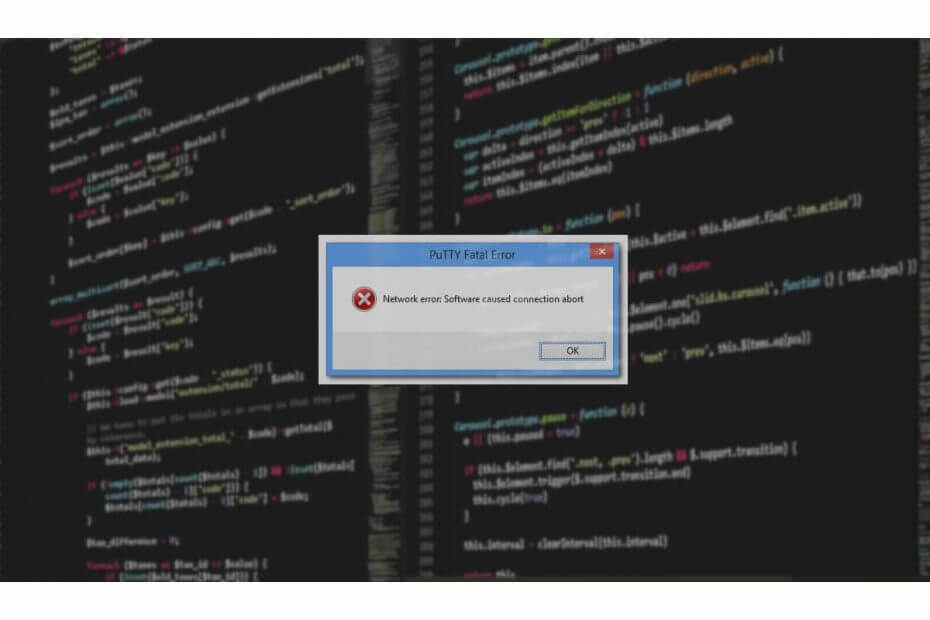
Xติดตั้งโดยคลิกดาวน์โหลดไฟล์
ซอฟต์แวร์นี้จะซ่อมแซมข้อผิดพลาดทั่วไปของคอมพิวเตอร์ ปกป้องคุณจากการสูญหายของไฟล์ มัลแวร์ ความล้มเหลวของฮาร์ดแวร์ และปรับแต่งพีซีของคุณเพื่อประสิทธิภาพสูงสุด แก้ไขปัญหาพีซีและลบไวรัสทันทีใน 3 ขั้นตอนง่ายๆ:
- ดาวน์โหลด Restoro PC Repair Tool ที่มาพร้อมกับสิทธิบัตรเทคโนโลยี (มีสิทธิบัตร ที่นี่).
- คลิก เริ่มสแกน เพื่อค้นหาปัญหาของ Windows ที่อาจทำให้เกิดปัญหากับพีซี
- คลิก ซ่อมทั้งหมด เพื่อแก้ไขปัญหาที่ส่งผลต่อความปลอดภัยและประสิทธิภาพของคอมพิวเตอร์ของคุณ
- Restoro ถูกดาวน์โหลดโดย 0 ผู้อ่านในเดือนนี้
PuTTy เป็นแอปพลิเคชั่นเทอร์มินัลโอเพ่นซอร์สฟรีที่ช่วยให้ผู้ดูแลระบบสามารถเข้าสู่ระบบเซิร์ฟเวอร์ระยะไกลผ่าน SSH แอปพลิเคชั่นขนาดเล็กแต่มีความเสถียรสูงนี้ยังใช้ในการถ่ายโอนไฟล์อย่างปลอดภัยผ่าน SCP และ SFTP
หากคุณทำงานด้านไอทีหรือมีชุดเซิร์ฟเวอร์ของตัวเองที่ต้องเชื่อมต่อ PuTTy ไม่ใช่แนวคิดที่แปลกใหม่สำหรับคุณ อย่างไรก็ตาม สิ่งที่สามารถเป็นแนวคิดของมนุษย์ต่างดาวได้ก็คือข้อผิดพลาดของ Putty Fatal
ข้อผิดพลาด "ข้อผิดพลาดของเครือข่าย: การเชื่อมต่อถูกปฏิเสธ" เป็นหนึ่งในข้อผิดพลาดทั่วไปเกี่ยวกับ PuTTY ที่คุณอาจเผชิญขณะทำงานกับ Putty ข้อผิดพลาดปรากฏขึ้นเมื่อคุณพยายามเชื่อมต่อกับเซิร์ฟเวอร์ระยะไกลเป็นครั้งแรกหรือ 100ไทย เวลา.
ฉันเคยมีปัญหากับ PuTTy พอสมควร แต่ส่วนใหญ่แล้วข้อผิดพลาดมักเกิดจากปัญหาเล็กๆ น้อยๆ แต่ไม่ชัดเจนนัก
หากคุณเป็นหนึ่งในผู้ที่พยายามวินิจฉัยข้อผิดพลาดในการเชื่อมต่อที่ถูกปฏิเสธ บทความนี้จะช่วยคุณแก้ไขข้อผิดพลาด
ในบทความนี้ ฉันได้ระบุวิธีแก้ไขที่เป็นไปได้ทั้งหมดสำหรับข้อผิดพลาดการเชื่อมต่อ PuTTy ที่ถูกปฏิเสธ ตรวจสอบให้แน่ใจว่าคุณได้ลองใช้งานแต่ละอย่างจนกว่าปัญหาจะได้รับการแก้ไข
อะไรเป็นสาเหตุของข้อผิดพลาดของเครือข่าย: ข้อผิดพลาดในการเชื่อมต่อถูกปฏิเสธ
ข้อผิดพลาดอาจเกิดขึ้นได้จากหลายสาเหตุ บางส่วนของพวกเขามีการระบุไว้ด้านล่าง
- ผู้ใช้อาจพบข้อผิดพลาดของเครือข่าย: การเชื่อมต่อถูกปฏิเสธ ข้อผิดพลาด:
- หากแอปพลิเคชันพยายามเข้าถึงบริการที่ไม่ได้เสนอ/สนับสนุนโดยเซิร์ฟเวอร์
- หากแอปพลิเคชันพยายามเชื่อมต่อกับเซิร์ฟเวอร์ telnet ที่เซิร์ฟเวอร์ไม่รองรับ
- หากเราเตอร์ของคุณบล็อกการเชื่อมต่อเนื่องจากเหตุผลด้านความปลอดภัย
- หากเซิร์ฟเวอร์ไม่รองรับพอร์ตเริ่มต้นที่ผู้ดูแลระบบใช้บน PuTTy
นี่คือสาเหตุทั่วไปบางประการสำหรับข้อผิดพลาดของเครือข่าย: ข้อผิดพลาดในการเชื่อมต่อถูกปฏิเสธใน PuTTy ด้านล่างนี้คือวิธีแก้ไขปัญหาทั่วไปที่คุณสามารถลองแก้ไขปัญหาได้
ฉันจะแก้ไขข้อผิดพลาดเครือข่าย: ข้อผิดพลาดในการเชื่อมต่อถูกปฏิเสธได้อย่างไร
แก้ไข 1: ติดต่อผู้ดูแลระบบ/ผู้ดูแลระบบเครือข่าย
หากคุณไม่ใช่ผู้ดูแลระบบ คุณควรเริ่มต้นด้วยการติดต่อผู้ดูแลระบบของคุณ
ผู้ดูแลระบบอาจเปลี่ยนการอนุญาตบางอย่างในเราเตอร์หากสังเกตเห็นอุปกรณ์ที่ไม่รู้จักพยายามเชื่อมต่อหรือด้วยเหตุผลด้านความปลอดภัยอื่น ๆ ในบางครั้ง
หากเป็นกรณีนี้ คุณสามารถแก้ไขปัญหาได้อย่างง่ายดายโดยติดต่อผู้ดูแลระบบก่อนที่จะพยายามแก้ไขปัญหาในส่วนของคุณ ในขณะที่คุณอยู่ที่นั้น คุณยังสามารถบอกเขาเกี่ยวกับวิธีการ เครื่องมือ NetCrunch สามารถช่วยงานประจำวันของพวกเขาได้
แก้ไข 2: ตรวจสอบว่าเปิดใช้งานการเชื่อมต่อ SSH หรือไม่
ขึ้นอยู่กับอุปกรณ์ที่คุณพยายามจะเชื่อมต่อ ข้อผิดพลาดของเครือข่าย – ข้อผิดพลาดในการเชื่อมต่ออาจปรากฏขึ้นหากการตั้งค่าอุปกรณ์ปิดใช้งาน SSH
ตัวอย่างเช่น หากคุณใช้ Raspberry Pi เพื่อเชื่อมต่อผ่านพีซีของคุณ ตรวจสอบให้แน่ใจว่าได้เปิดใช้งาน ssh ในการกำหนดค่า นี่คือวิธีการทำ
ใน Raspberry Pi ไปที่ การกำหนดค่า > อินเทอร์เฟซ > ssh. เปิดใช้บริการ แล้วลองอีกครั้ง
การตั้งค่าอาจเปลี่ยนแปลงขึ้นอยู่กับอุปกรณ์ที่คุณใช้ แต่ผลลัพธ์สุดท้ายควรเป็นการเชื่อมต่อเครือข่ายที่ใช้งานได้ผ่าน PuTTy
แก้ไข 3: ตรวจสอบว่าระเบียนโดเมนของคุณชี้ไปที่เซิร์ฟเวอร์หรือไม่
หากคุณกำลังทำงานกับเซิร์ฟเวอร์ใหม่และโดเมนใหม่ ข้อผิดพลาดอาจเกิดขึ้นเนื่องจากที่อยู่เซิร์ฟเวอร์ DNS ไม่ถูกต้องในการตั้งค่าโดเมน ผู้รับจดทะเบียนโดเมนทั้งหมดจะอนุญาตให้คุณชี้โดเมนมาหาคุณได้ทุกเมื่อ ผู้ให้บริการโฮสต์บุคคลที่สาม โดยใช้เนมเซิร์ฟเวอร์
หากคุณติดตั้งเพียงเซิร์ฟเวอร์และไม่ได้เปลี่ยนชื่อเซิร์ฟเวอร์ คุณอาจพบข้อผิดพลาดของเครือข่าย: ข้อผิดพลาดในการเชื่อมต่อถูกปฏิเสธ
ในการแก้ไขปัญหา ให้เข้าสู่ระบบผู้ให้บริการชื่อโดเมนของคุณ และตรวจสอบการตั้งค่าเนมเซิร์ฟเวอร์เพื่อดูว่าเนมเซิร์ฟเวอร์ชี้ไปที่ผู้ให้บริการโฮสต์ของคุณหรือไม่
แก้ไข 4: ตรวจสอบที่อยู่ IP ที่ติดแบล็คลิสต์และไวท์ลิสต์ในเซิร์ฟเวอร์
เคล็ดลับจากผู้เชี่ยวชาญ: ปัญหาพีซีบางอย่างแก้ไขได้ยาก โดยเฉพาะอย่างยิ่งเมื่อพูดถึงที่เก็บที่เสียหายหรือไฟล์ Windows ที่หายไป หากคุณกำลังมีปัญหาในการแก้ไขข้อผิดพลาด ระบบของคุณอาจเสียหายบางส่วน เราแนะนำให้ติดตั้ง Restoro ซึ่งเป็นเครื่องมือที่จะสแกนเครื่องของคุณและระบุว่ามีข้อผิดพลาดอะไร
คลิกที่นี่ เพื่อดาวน์โหลดและเริ่มการซ่อมแซม
ด้วยเหตุผลด้านความปลอดภัย ผู้ดูแลระบบอาจอนุญาตการเชื่อมต่อจากคอมพิวเตอร์ที่มี. เท่านั้น ที่อยู่ IP ที่รู้จัก และได้รับอนุญาตแล้วในไฟล์การกำหนดค่า
หากที่อยู่ IP ISP ของคุณมีการเปลี่ยนแปลงหรือหากคุณเพิ่งเริ่มงาน คุณอาจต้องขอให้ผู้ดูแลระบบเครือข่ายทำการยกเว้น
กรณีเดียวกันอาจเกิดขึ้นได้หากที่อยู่ IP ของคุณถูกขึ้นบัญชีดำโดยผู้ดูแลระบบเครือข่ายโดยไม่ได้ตั้งใจ
ดังนั้น ให้ตรวจสอบกับผู้ดูแลระบบเครือข่ายของคุณสำหรับทั้งสองสถานการณ์และดูว่าสามารถช่วยแก้ไขปัญหาได้หรือไม่
แก้ไข 5: ปิดใช้งานไฟร์วอลล์
หากคุณใช้ Windows แอนตี้ไวรัสของคุณ หรือค่าเริ่มต้น ไฟร์วอลล์ความปลอดภัยของ Windows และคุณสมบัติการป้องกันเครือข่ายอาจบล็อกการเชื่อมต่อขาเข้าซึ่งส่งผลให้การเชื่อมต่อถูกปฏิเสธข้อผิดพลาด
ลองปิดการใช้งานไฟร์วอลล์ชั่วคราวเพื่อดูว่าสามารถแก้ไขข้อผิดพลาดการเชื่อมต่อที่ถูกปฏิเสธได้หรือไม่ หากเป็นเช่นนั้น คุณอาจต้องปรับการตั้งค่าไฟร์วอลล์เพื่อแก้ไขข้อผิดพลาดทั้งหมด
ปิดใช้งานไฟร์วอลล์ในความปลอดภัยของ Windows
- คลิกที่ เริ่ม และเลือก การตั้งค่า.
- เปิด การอัปเดตและความปลอดภัย > ความปลอดภัยของ Windows
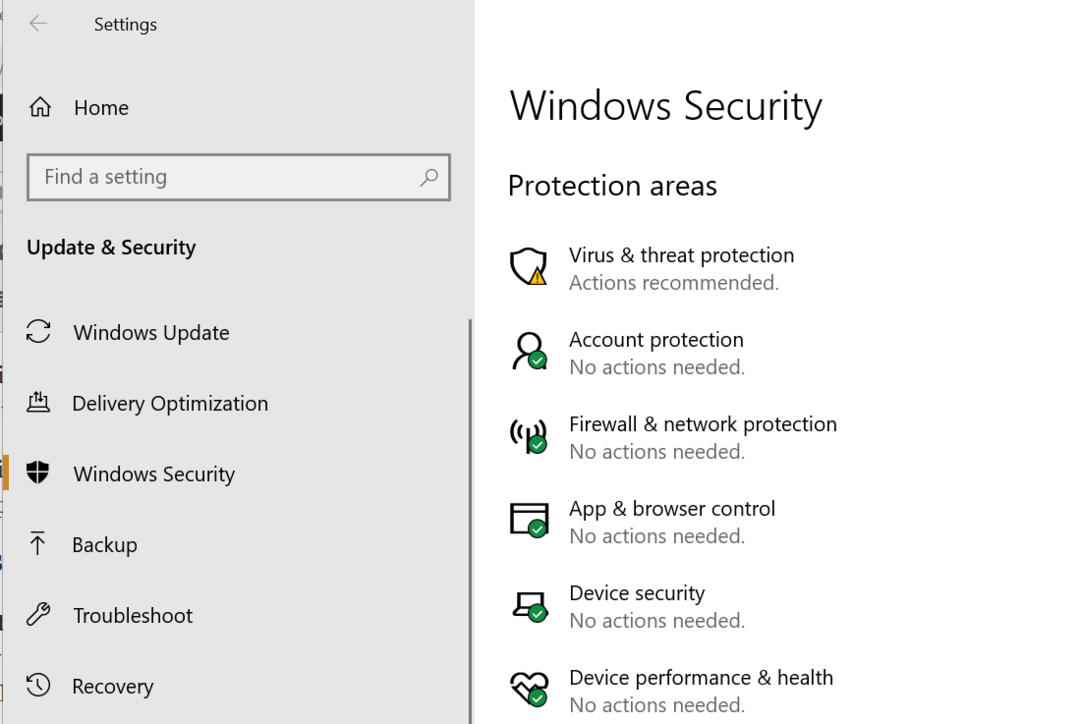
- เปิด การป้องกันไฟร์วอลล์และเครือข่าย.
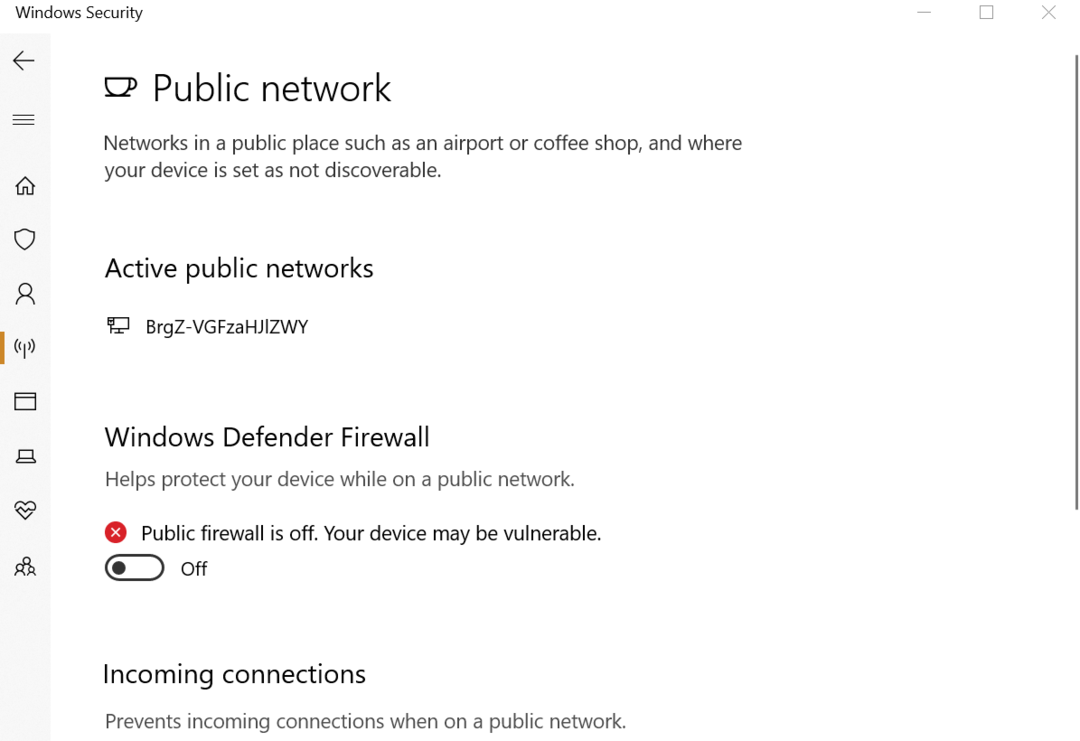
- เลือกประเภทเครือข่ายที่ต้องการ (สาธารณะ ส่วนตัว หรือเครือข่ายโดเมน) และปิดการใช้งาน ไฟร์วอลล์ Windows Defender.
ปิดใช้งานไฟร์วอลล์ป้องกันไวรัส
หากคุณมีโปรแกรมป้องกันไวรัสของบริษัทอื่นที่ทำงานอยู่ คุณอาจต้องปิดไฟร์วอลล์ที่แอปพลิเคชันเสนอให้ คุณสามารถปิดใช้งานไฟร์วอลล์ได้จากตัวเลือกการตั้งค่าการป้องกันไวรัส
ลองเชื่อมต่อโดยใช้ PuTTy ทันที หากการเชื่อมต่อผ่าน คุณต้องปรับแต่งการตั้งค่าไฟร์วอลล์เพื่อแก้ไขปัญหา
ถึงกระนั้น การมี แอนติไวรัสที่เข้ากันได้ โซลูชันที่ติดตั้งบนพีซีของคุณช่วยให้คุณปลอดภัยและได้รับการปกป้องตลอดเวลา โดยไม่รบกวนงานหรือกิจกรรมของคุณ
ดังนั้น เราขอแนะนำอย่างยิ่งให้เลือกโปรแกรมป้องกันไวรัสที่ดีที่สุดสำหรับพีซีของคุณ แม้ว่าตอนนี้คุณจะต้องปิดการใช้งานไฟร์วอลล์และแก้ไขปัญหาชั่วคราวเพื่อเป็นการชั่วคราว ไม่แนะนำให้เสี่ยงต่อการโจมตีที่เป็นอันตรายทั่วทั้งเครือข่าย
การแก้ไขอื่นๆ
หากวิธีแก้ไขไม่ได้ผลสำหรับคุณ คุณสามารถลองรีสตาร์ทเซิร์ฟเวอร์ SSH หรือรีบูตเซิร์ฟเวอร์
หากเซิร์ฟเวอร์ของคุณถูกตั้งค่าโดยบุคคลอื่น เป็นไปได้ว่าพวกเขาอาจย้ายพอร์ตเริ่มต้นตามความสะดวกของพวกเขา ติดต่อและขอโหนดการกำหนดค่าเพื่อรับแนวคิดที่ดีขึ้นเกี่ยวกับพอร์ต
หากคุณกำลังใช้เซิร์ฟเวอร์ที่มีการจัดการเต็มรูปแบบ โปรดติดต่อฝ่ายสนับสนุน หากปัญหามาจากผู้ให้บริการโฮสต์ ผู้ดูแลระบบจะแก้ไขปัญหาให้
สุดท้ายแต่ไม่ท้ายสุด ให้เริ่มใช้ทางเลือกอื่นแทน Putty เช่น เทอร์มินัล SH อื่นๆ สามารถช่วยคุณได้ในกรณีที่คุณพบข้อผิดพลาดเฉพาะสำหรับ PuTTY
บทสรุป
ข้อผิดพลาดของ Putty Fatal “ข้อผิดพลาดของเครือข่าย: ข้อผิดพลาดในการเชื่อมต่อถูกปฏิเสธสามารถเกิดขึ้นได้เนื่องจากสาเหตุหลายประการ และฉันได้พยายามระบุปัญหาและวิธีแก้ไขที่พบบ่อยที่สุดสำหรับสิ่งเดียวกัน
อย่างไรก็ตาม หากการแก้ไขที่แสดงในบทความนี้ไม่ได้ผล คุณอาจถามในฟอรัมที่เกี่ยวข้องกับอุปกรณ์หรือระบบปฏิบัติการที่ข้อผิดพลาดปรากฏขึ้น
โปรดแจ้งให้เราทราบหากมีการแก้ไขใดๆ ที่เหมาะกับคุณหรือหากคุณมีวิธีแก้ไขที่ไม่ได้ระบุไว้ในบทความในความคิดเห็นด้านล่าง
 ยังคงมีปัญหา?แก้ไขด้วยเครื่องมือนี้:
ยังคงมีปัญหา?แก้ไขด้วยเครื่องมือนี้:
- ดาวน์โหลดเครื่องมือซ่อมแซมพีซีนี้ ได้รับการจัดอันดับยอดเยี่ยมใน TrustPilot.com (การดาวน์โหลดเริ่มต้นในหน้านี้)
- คลิก เริ่มสแกน เพื่อค้นหาปัญหาของ Windows ที่อาจทำให้เกิดปัญหากับพีซี
- คลิก ซ่อมทั้งหมด เพื่อแก้ไขปัญหาเกี่ยวกับเทคโนโลยีที่จดสิทธิบัตร (ส่วนลดพิเศษสำหรับผู้อ่านของเรา)
Restoro ถูกดาวน์โหลดโดย 0 ผู้อ่านในเดือนนี้
คำถามที่พบบ่อย
ตรวจสอบให้แน่ใจว่าได้อัปเดต PuTTY เป็นเวอร์ชันล่าสุด จากนั้น ตรวจสอบซอฟต์แวร์ป้องกันไวรัสหรือไฟร์วอลล์ในพื้นที่ของคุณ และตรวจดูให้แน่ใจว่าไม่ได้บล็อกแอปพลิเคชัน สุดท้าย ตรวจสอบให้แน่ใจว่าคุณป้อนข้อมูลที่ถูกต้อง และเซิร์ฟเวอร์ที่คุณพยายามเชื่อมต่อนั้นพร้อมใช้งาน
PuTTY อาจเป็นซอฟต์แวร์ยอดนิยมบน Windows ที่ใช้เชื่อมต่อกับเซิร์ฟเวอร์ระยะไกลผ่านโปรโตคอล SSH หรือ Telnet PuTTY ไม่รองรับ FTP และคุณจะต้องใช้ซอฟต์แวร์อื่น ตรวจสอบรายชื่อของเรา เครื่องมือ FTP อัตโนมัติที่ดีที่สุด.
ซอฟต์แวร์ไฟร์วอลล์แต่ละตัวมีอินเทอร์เฟซและตัวเลือกที่แตกต่างกัน ส่วนใหญ่มีรายการที่เรียกว่ารายการที่อนุญาตพิเศษหรือรายการที่อนุญาตซึ่งคุณเพิ่ม PuTTY ที่นั่นเพื่อให้แน่ใจว่าได้รับอนุญาต อ่านข้อมูลเพิ่มเติมและขั้นตอนวิธีการ ตรวจสอบว่า Windows Firewall กำลังบล็อกอยู่หรือไม่ บางสิ่งบางอย่าง.


![Windows 10 ไม่สามารถเชื่อมต่อกับเครือข่ายนี้ได้ [Comprehensive Fix]](/f/615ee724ff0e81b54e0892ae7054477b.webp?width=300&height=460)